Tabloya naverokê
Gotar nîşan dide ka meriv çawa faturan û dravdanê li excel bişopîne. Ew ji bo çalakiyên rojane yên li dikanek an sûkê pir girîng e. Bişopandina faturan û dravdanan dê ji we re bibe alîkar ku hûn bizanin ka hûn ê çiqas pere ji xerîdar bistînin û kengê hûn ê ji wan bistînin.
Di danûstendinê, ez şablonê yekem nîşanî we dikim ji bo şopandina faturan û dravdanê .

Daxistina fatûre & Şablon peredanê (Belaş)
Fatur û Tezmînat Tracker.xlsx
3 Nimûne ji bo şopandina fatûre û dravê di Excel de
1. Bi Nîşandana Heqên Faturê yên Dawî û Rabirdûyî Bi Nîşandana Heqên Faturê yên Dawî û Rabirdûyê di Excel de Bişopîne
Di vê beşê de, ez ê şopandina fatûreyê ji bo mebestên karsaziyê bi hûrgulî nîşanî we bidim. Şablon dê hem faturên ya dawî û hem jî yên berê di kaxezê de nîşanî we bide. Ka em bibînin ka di danasîna jêrîn de çi heye.
Gavên:
- Pêşî, nexşeyek mîna wêneya jêrîn çêbikin.
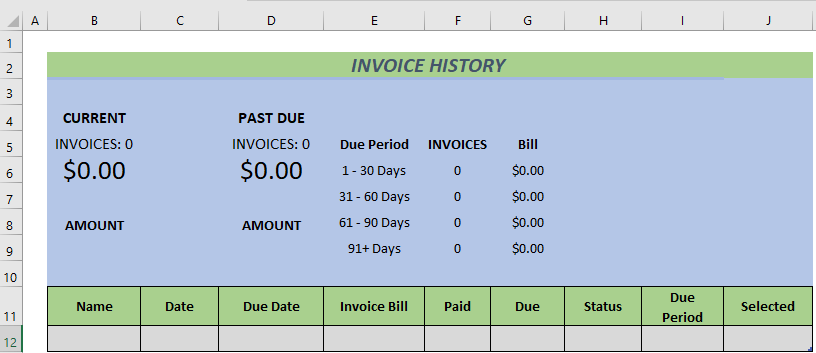
- Rêzeya B11:J12 hilbijêrin û paşê biçin Têxe >> Tablo
- Dê qutiya diyalogê derkeve holê û binihêre Tabloya min sernav hene .
- Û paşê bitikîne OK .
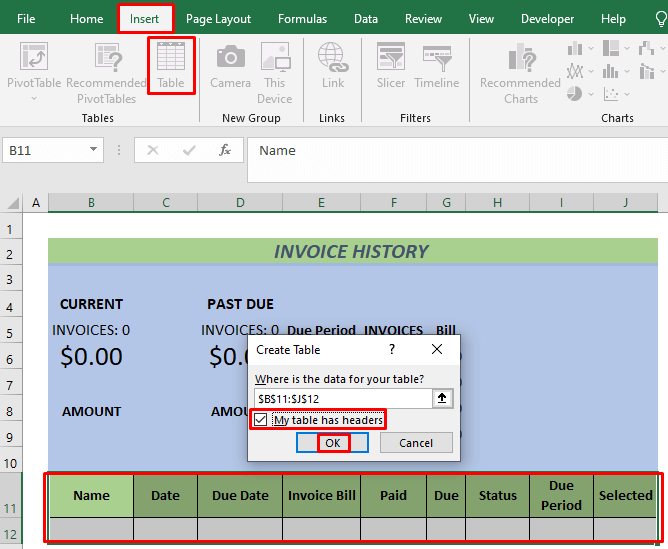
- Hûn ê tabloyek bibînin Piştî wê, em ê di hin şaneyan de hin formulan binivîsin.
- Formula jêrîn binivîse bi Fonksiyon IFERROR di hucreyê de G12 û pêl ENTER bike.
=IFERROR([@[Invoice Bill]]-[@Paid],"") Em vê formulê bikar tînin ji bo hesabkirina drav an derman mîqdarên.
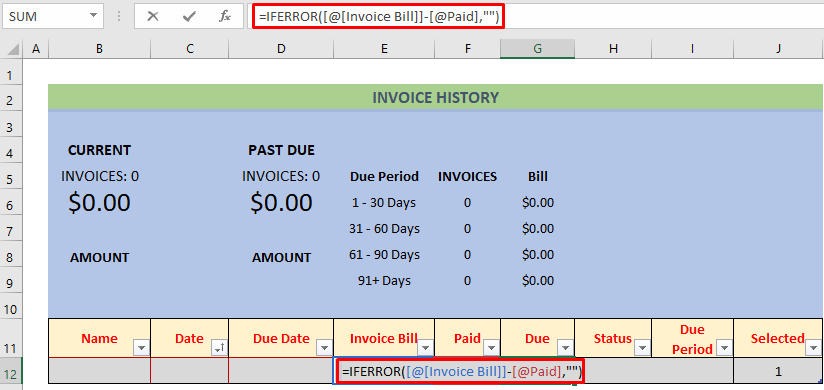
- Piştre vê formulê di hucreyê de binivîsin H12 û pê ENTER .
=IFERROR(IF(OR([@[Invoice Bill]]="",[@Date]="",[@[Due Date]]="", [@[Due Date]]0,IF(PD[@[Due Date]],"Past Due"))),IF([@Due]<0, "Get Return")))),"") 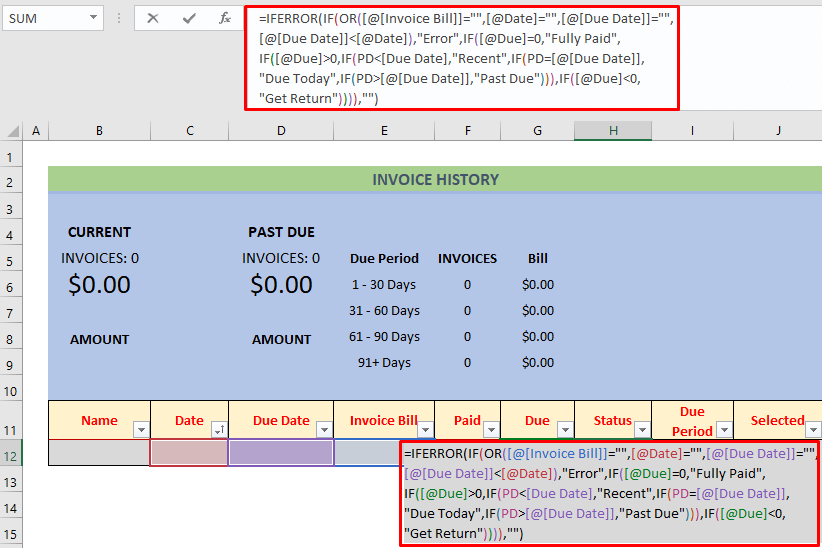
Formula jorîn dê nîşanî we bide ka xerîdarên we heqê fatûra û rewşa ya derbasdar . Li vir, me ji bo roja niha navberek navdêr diyar kir û nav jî PD e. Di heman demê de heke xerîdarê we hin veger ji we werdigire ew agahdariya we dide we. Me di wê formulê de Fonksiyon IF bikar anî.
- Niha vê formulê di hucreya I12 de bikar bînin û ENTER bikirtînin.
=IFERROR(IF([@Status]="Past Due",IF(PD-[@[Due Date]]<30, "1st Month",IF(PD-[@[Due Date]]<60,"2nd Month", IF(PD-[@[Due Date]]<90,"3rd Month", "90+ Days"))),""),"") Vê formulê li ser dema derê agahdar dike.
. 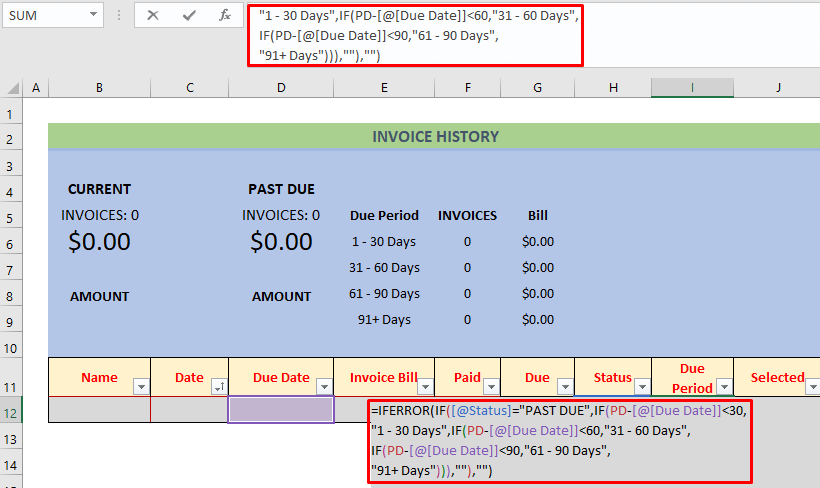
- Piştre, formula jêrîn di hucreyê de binivîse J12 û pêl ENTER bike.
=IFERROR(IF(AGGREGATE(3,5, [@Due])=1,1,0),"") Formula li jor di derbarê fatûra daneyan de notekê digire. Ew Fonksiyon AGGREGATE bikar tîne.
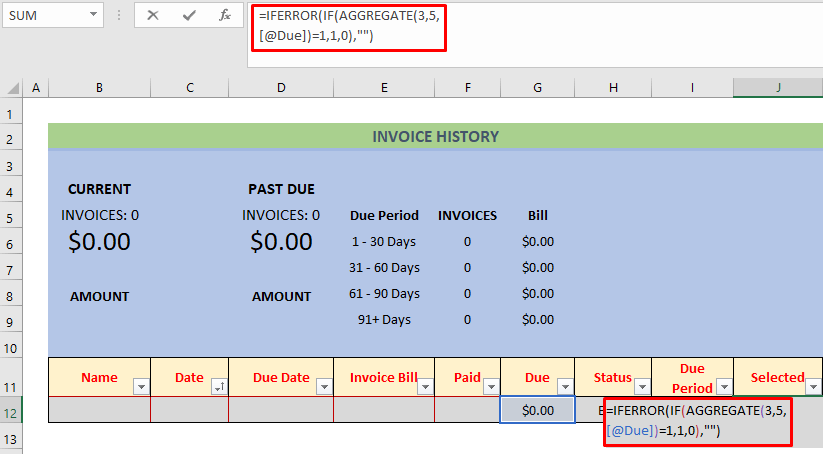
- Formula li jêr di hucreyê de binivîse F6 û pê ENTER bike .
=IFERROR(COUNTIFS(Invoice_Info[Due Period],E6,Invoice_Info[Selected],1),"") Em vê formulê bikar tînin da ku hejmara faturan di demeke diyarkirî de deynin.
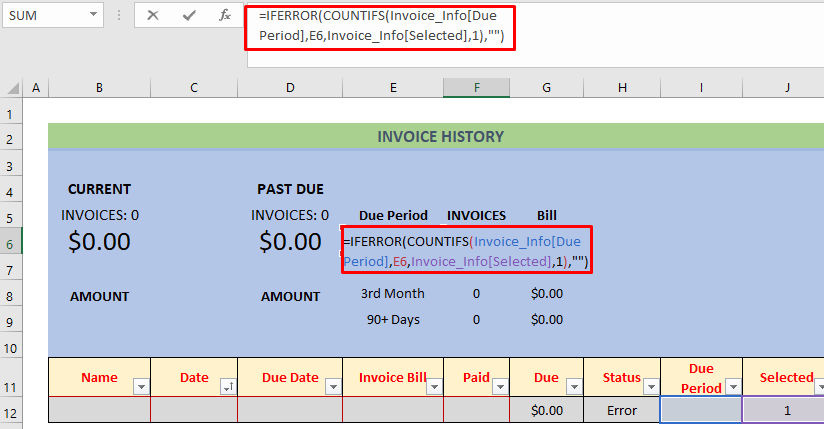
- Piştî wê, pêl ENTER bike û Destana Dagirtina bikar bîne da ku Xweserî Bike şaneyên heta 1>F9 .
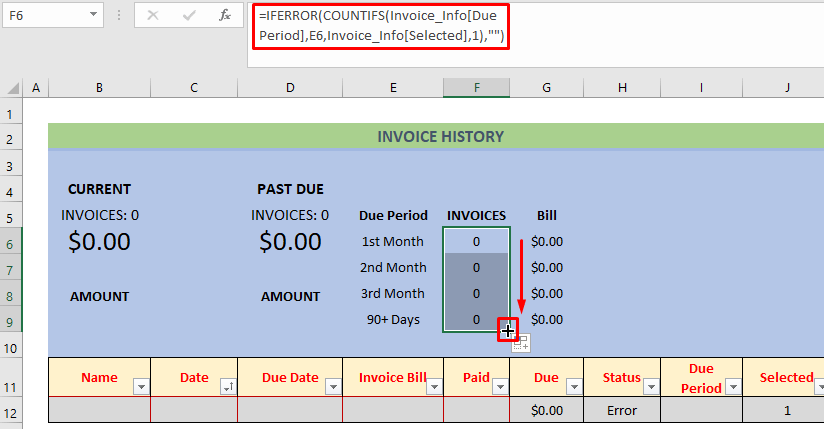
- Piştre di hucreya G6 de formula ku li jêr hatiye dayîn binivîsin, ENTER û Dagirtin bikar bîninJi bo Tajîkirina Xweser şaneyên heta G9 bi dest bixin.
=IFERROR(SUMIFS(Invoice_Info[Due],Invoice_Info[Due Period],E6,Invoice_Info[Selected],1),"") 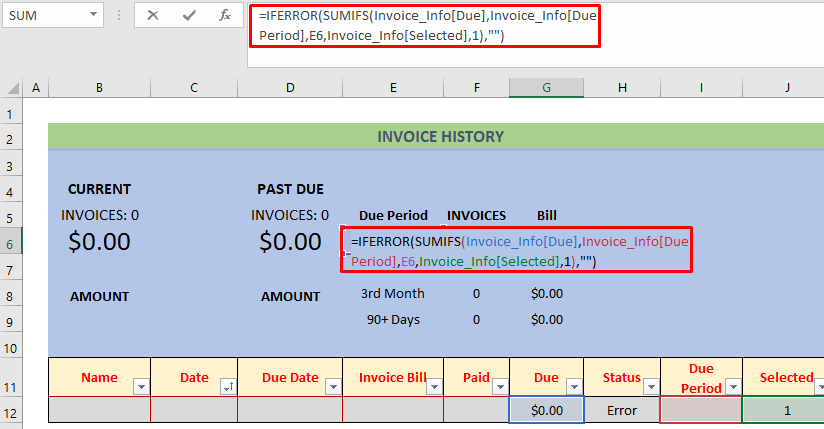
Ev formula dê faturên di heyamek diyarkirî de hilîne.
- Piştî wê, em ê vê formulê bikar bînin da ku fatûreyên dawî di hucreyê de B5 .
=IFERROR("INVOICES: "&COUNTIFS(Invoice_Info[Status],"Recent",Invoice_Info[Selected],1)+COUNTIFS(Invoice_Info[Status],"Due Today",Invoice_Info[Selected],1),"") Ew ê fatûreyên dawî di hucreyê de B5
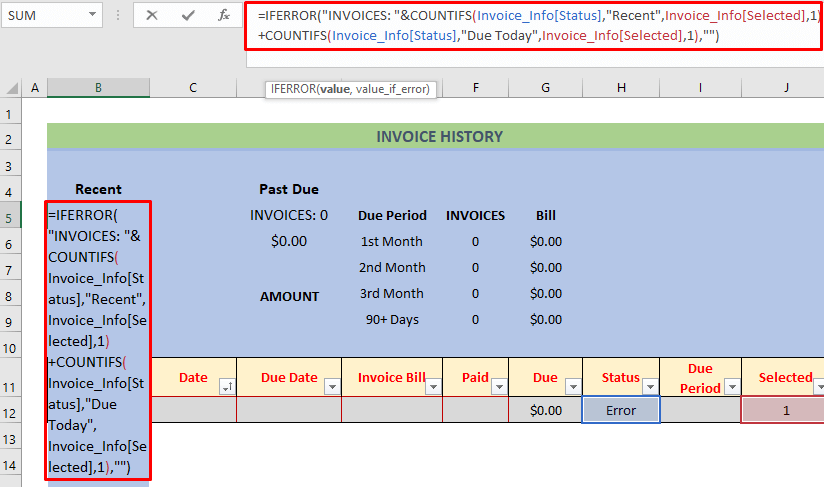
- Formuleke din di hucreyê de B6 dê were bikaranîn.
=IFERROR(SUMIFS(Invoice_Info[Due],Invoice_Info[Status],"Recent", Invoice_Info[Selected],1)+SUMIFS(Invoice_Info[Due], Invoice_Info[Status],"Due Today",Invoice_Info[Selected],1),"") Ev ê tevahiya fatoreyên ya demên dawî bikeve hucreyê B6 .
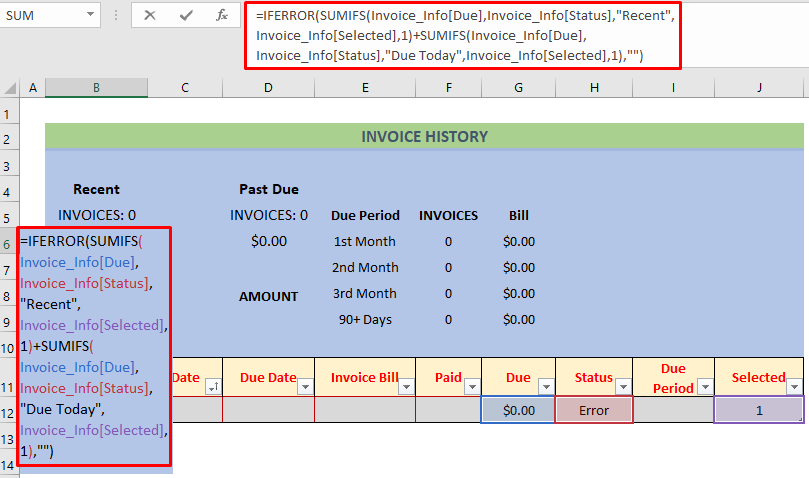
- Em dîsa di hucreya D5 de formula jêrîn dinivîsin û ENTER pêl dikin.
=IFERROR("INVOICES: "&COUNTIFS(Invoice_Info[Status], "Past Due",Invoice_Info[Selected],1),"") 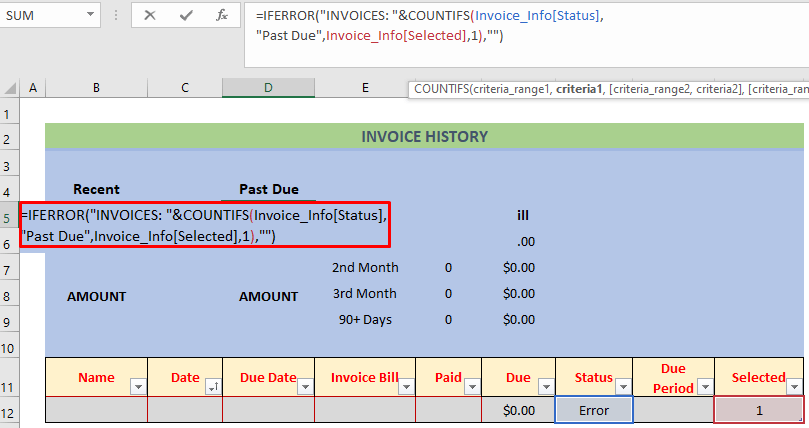
Ev ê di D5 de hejmara dravên borî hesab bike.
- Formula jêrîn binivîse di hucreyê de D6 û pêl ENTER bike.
=IFERROR(SUMIFS(Invoice_Info[Due],Invoice_Info[Status], "Past Due",Invoice_Info[Selected],1),"") 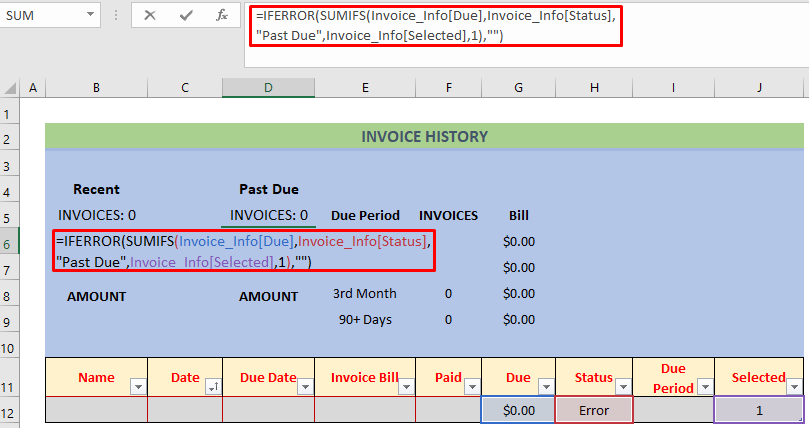
Ev formula dê mîqdara berdêlên borî di D5 de hilîne. Di pêvajoya jorîn de, me hin fonksiyonên cihêreng ên wekî SUMIFS û COUNTIFS bikar anîn.
- Niha em hemî amade ne. Min tenê hin daneyên rasthatî danîne da ku nîşanî we bidim ka şopgera fatûreya we dê çawa bixebite.

Awantaj ev e ku heke hûn têketinên nû deynin , hûn ê fatûreya dîrokê ya nûvekirî bi çavekî bibînin ji ber ku em tabloyek bikar tînin. Bi vî awayî, hûn dikarin fatûran û dravdanan li Excel
Bixwînin Zêdetir Bixwînin: Şopandina fatûreya Excel (Format ûBikaranîn)
2. Bikaranîna Taybetmendiya Tabloyê ji bo Şopandina Fato û Tezmînatan di Excel de
Di vê beşê de, ez ê formatek tabloya Excel-ê sade nîşanî we bidim da ku her kes bikaribe bigire. fatûreyên û peredana dîrokê. Werin em ji bo têgihîştina çêtir ravekirina jêrîn derbas bikin.
Gavên :
- Pêşî, nexşeyek mîna wêneya jêrîn çêbikin.
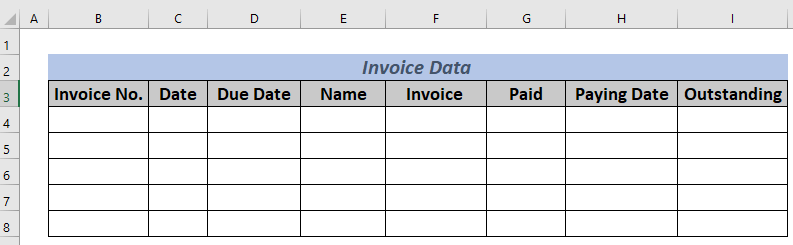
- Rêzeya B3:I8 Hilbijêre û here Têxe >> Tablo
- qutiyeke diyalogê dê derkeve holê. Binêre Sernivîsên tabloya min hene û bikirtînin OK .
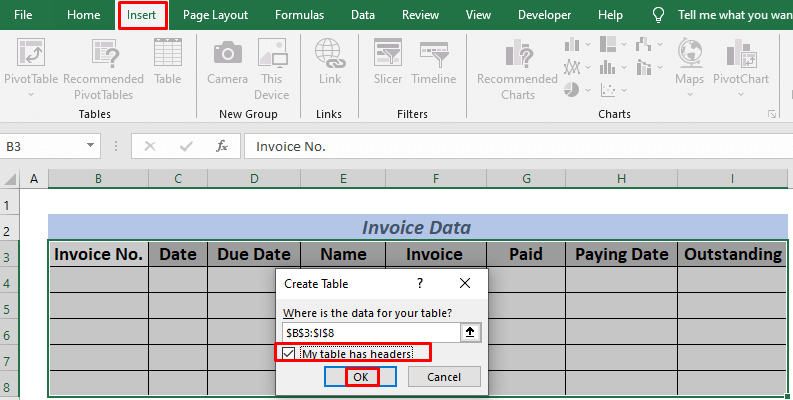
- Hûn ê tabloyek bibînin nîşan bide. Em ê çend formulên pêwîst binivîsin. Formula jêrîn di hucreyê de binivîsin F9 .
=SUM(F4:F8) 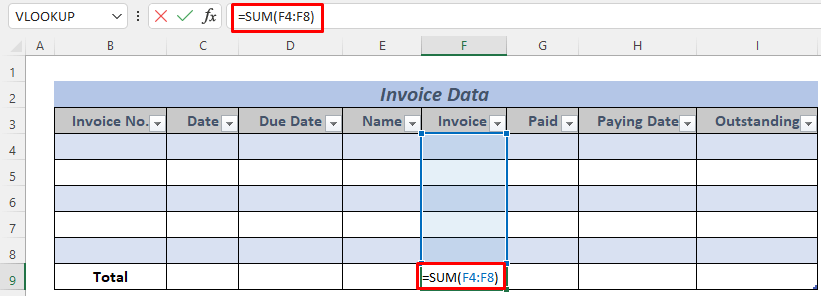
Ev formula wê hilîne bi tevayî fapora ya tabloyê bi alîkariya SUM .
- Piştre di şaneya G9
> 3> hilîne.- Piştî wê, formula jêrîn binivîsin.
=SUM(I4:I8)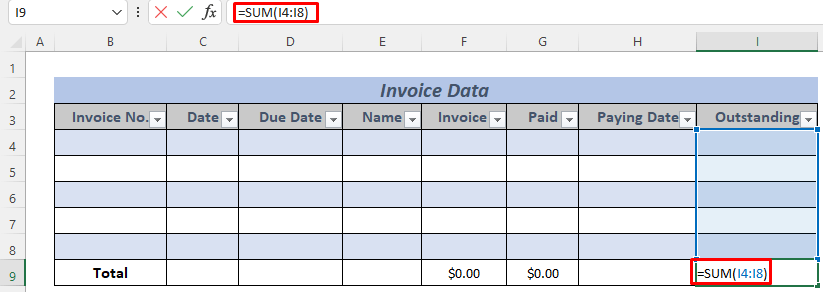
Ev formula dê bi tevahî tabloya ya
- Niha formula di şaneya I4 de binivîse.
=F4-G4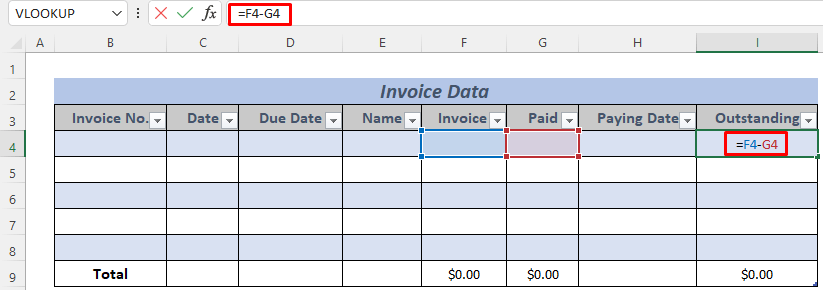
Em vê formulê bikar tînin ji bo hesabkirina rêzê berbiçav .
- Piştî wê, Tijî Destê bikar bînin ku Têjkirina Xweser şaneyên hetanî I8 .
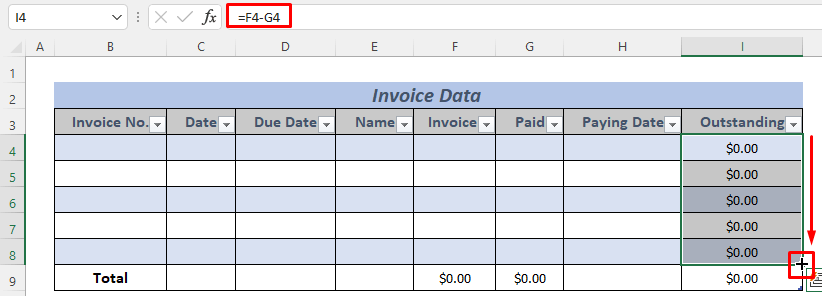
Niha em hin daneyên rasthatî danîne da ku nîşanî we bidin ka ev şablon çawa dixebite.
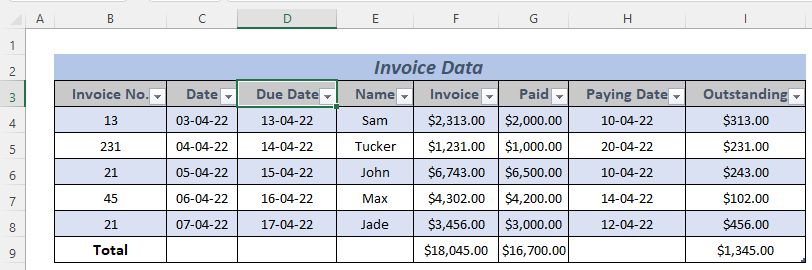
Ji ber vê yekê, hûn dikarin bişopînin ji fatûran û dravdanan li Excel
Bixwînin: Meriv çawa di Excel de (Bi gavên hêsan) dravdana xerîdar bişopîne
Xwendinên bi vî rengî
- Meriv çawa Berdêl diafirîne Şopdar di Excel de (Şablonê Belaş dakêşin)
- Meriv çawa Stokan di Excel de Bişopîne (Şablonê Belaş dakêşin)
- Xwendekar Şablon Pêşkeftina Xwe Dişopînin
- Meriv çawa di Excel-ê de Task Tracker Afirîne (Şablonek Belaş dakêşin)
- Şablona Excel-ê Pêşkeftina Xwendekaran Bişopînin (Daxistina Belaş)
3. Agahdariya Xerîdar Bi Xweber hilanîn da ku Bişopandina Fato û Tezmînatan li Excel
Heke xerîdarên we yên birêkûpêk hebin, hûn dikarin agahdariya wan biparêzin û wan bikar bînin da ku fatûrek çêbikin û tezmînat slip. Ger ew bixwazin fermanek serhêl bidin, ev dê bibe alîkar. Di danasîna jêrîn de, ez ê nîşanî we bidim ku hûn çawa dikarin vê fatûreyê û şopandina dravdanê bikin.
Gavên:
- Pêşî, agahdariya xerîdarên xwe li ser pelek nû hilînin.
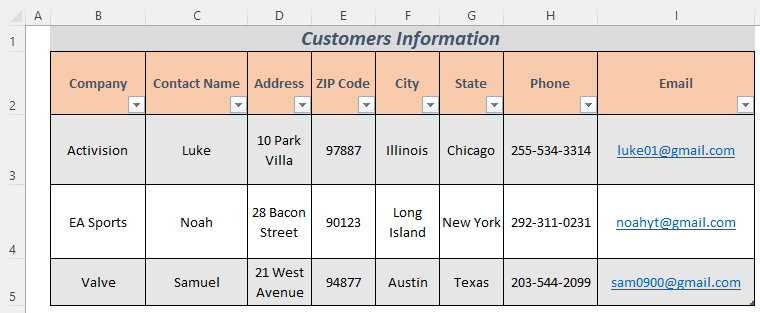
- Piştre di wêneyek din de nexşeyek Excel-ê mîna wêneya jêrîn biafirînin. rûberê nivînê. Bifikirin ku em dixwazin ji bo îro fatûrek şopkerek çêbikin û ji ber vê yekê em formulek bi Fonksiyona TODAY ji bo tarîxê bikar tînin. Û heke hûn dixwazinji bo ku hûn bizanin ka meriv çawa tabloyek diafirîne, biçin Beşa 2
=TODAY()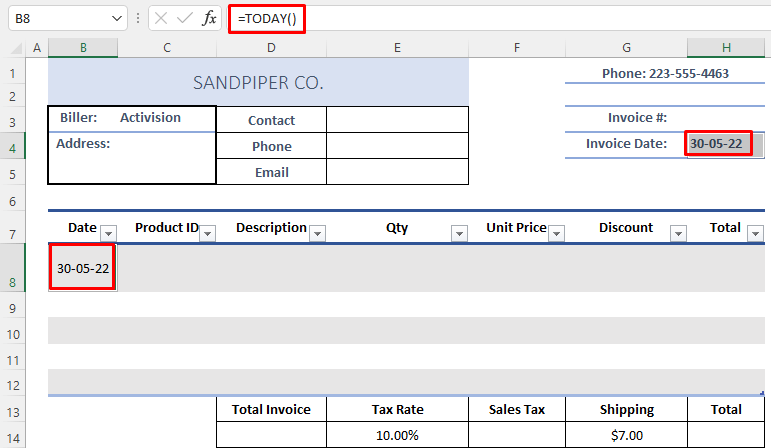
- Piştî wê, navberek binavkirî ji bo şîrketa bîler biafirînin. Di vê rewşê de, min navê wê kir CustomerNamesLookup .
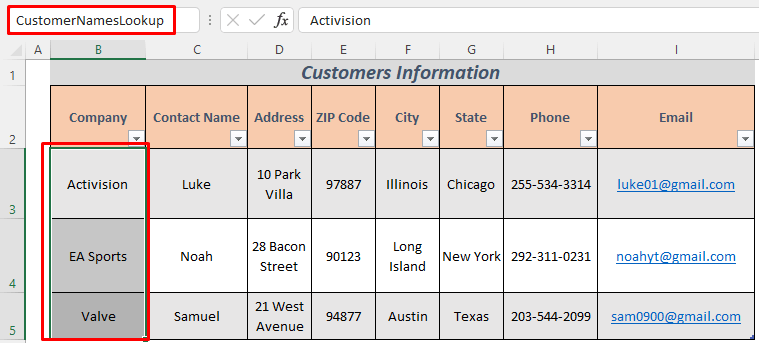
- Me lîsteyek rastkirina daneyan ji bo şîrketa bîler . Ji ber vê sedemê, şaneya C3 hilbijêrin û herin Daneyên >> Verastkirina daneyan
- Piştî wê, Lîsteyê hilbijêrin. ji beşa Destûr: û Çavkanî wekî ' =CustomerNamesLookup ' destnîşan bikin.
- Bitikîne OK .
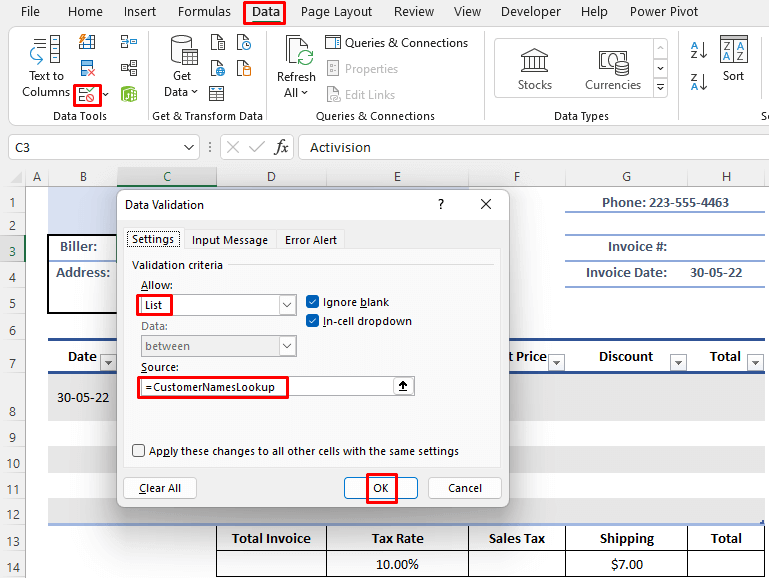
- Piştî wê, navekî din ji bo range B3:I5 ya <1 biafirîne>agahdariya xerîdar Di vê rewşê de, ew Lîsteya Xerîdar e .
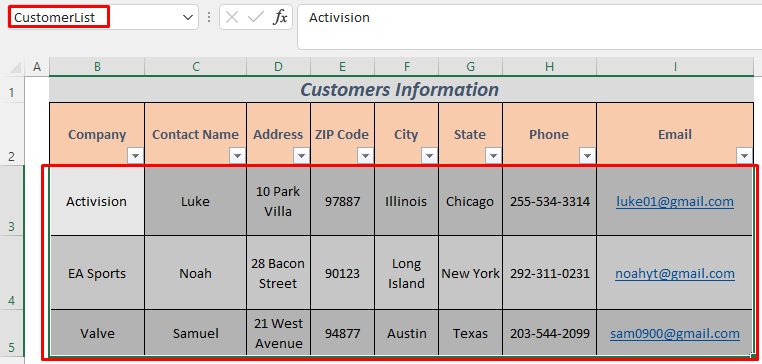
- Niha em ê çend formulên pêwîst deynin. . Ka em bi şaneya C4 dest pê bikin.
=IFERROR(VLOOKUP(C3,CustomerList,3,FALSE),"") & ", " & CONCATENATE(VLOOKUP(C3,CustomerList,4,FALSE))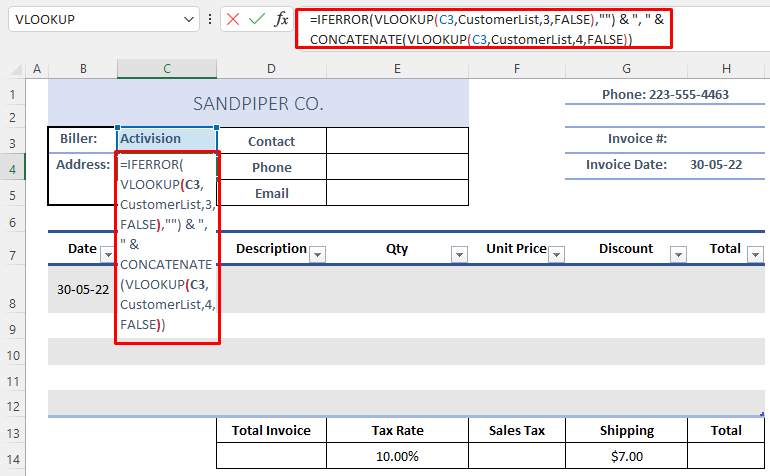
Ev formula wê <1-ê hilîne>navnîşana ya şîrketa bîler . Me VLOOKUP bikar anî da ku li Lîsteya Xerîdar û CONCATENATE bigerin da ku navnîşan û ZIP Code bikin. Di wêneya jêrîn de, hûn ê navnîşana û ZIP-koda ji bo şîrketa Activision bibînin.
- Pel Bişkojka ENTER û hûn ê navnîşana xerîdarê xwe yê hilbijartî bibînin.
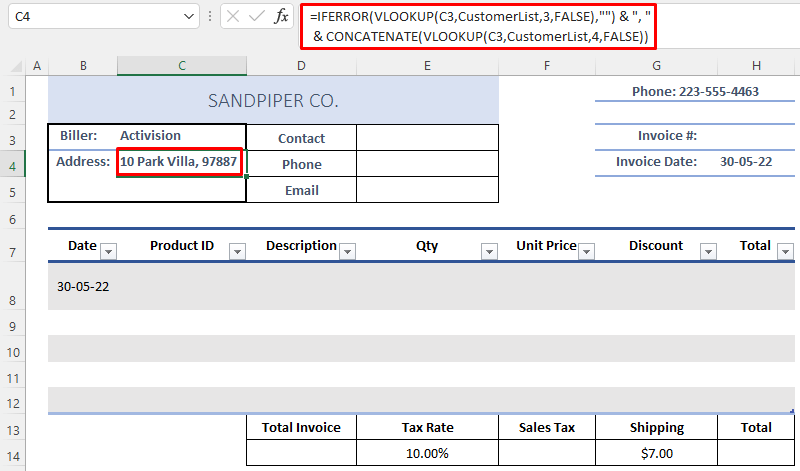
- Piştî wê, formula jêrîn di hucreyê de binivîse C5 .
=IF(VLOOKUP(C3,CustomerList,4,FALSE)="","",IF(VLOOKUP(C3,CustomerList,5,FALSE)"",CONCATENATE(VLOOKUP(C3,CustomerList,5,FALSE),", ",VLOOKUP(C3,CustomerList,6,FALSE)),CONCATENATE(VLOOKUP(C3,CustomerList,6,FALSE))))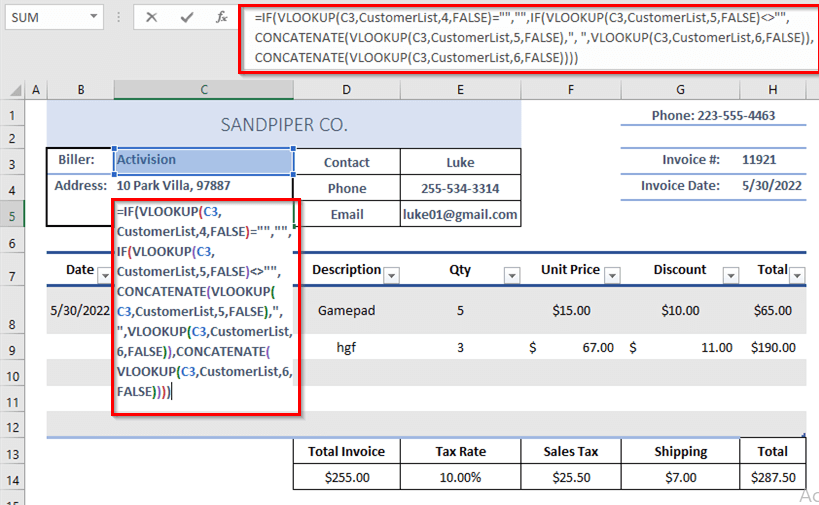
Formul dêli Lîsteya Xerîdar bigerin da ku navê bajarê û dewleta ku lê dijîn bidin.
- Hûn ê navê bibînin ya bajar û dewletê piştî pêl ENTER
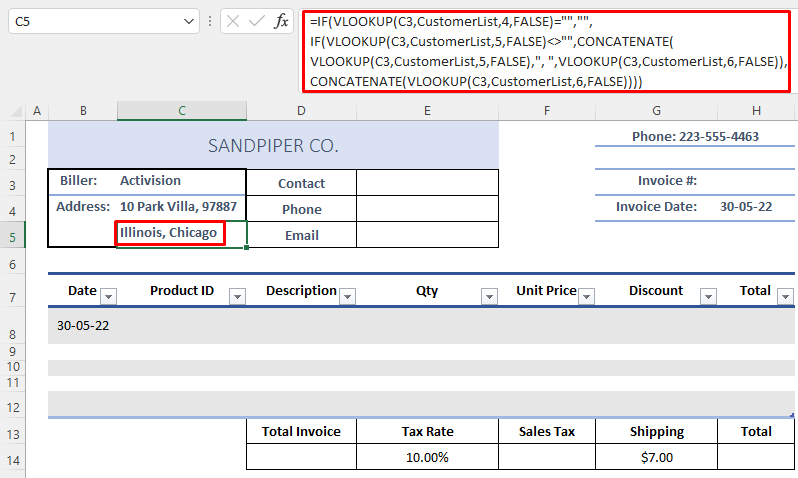
- Piştî wê , vê formulê di hucreyê de binivîsin E3 .
=IFERROR(VLOOKUP(C3,CustomerList,2,FALSE),"")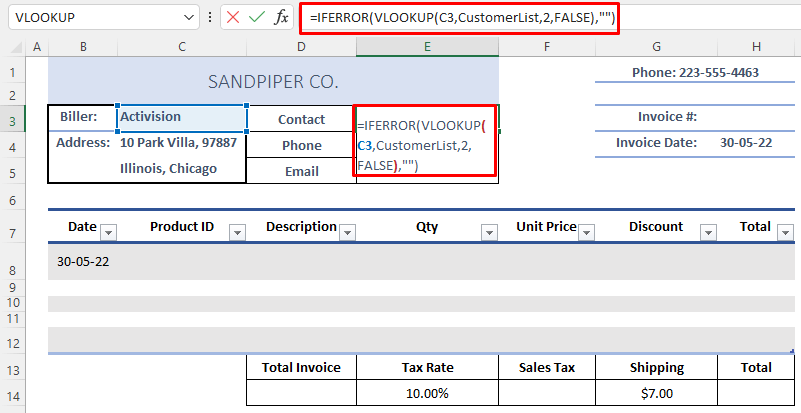
Formul dê pêşkêşî we bike bi navê xerîdar.
- Bişkoka ENTER bikirtînin û hûn ê navê kesê ku dê li ser navê şirketê bi we re têkilî daynin bibînin.
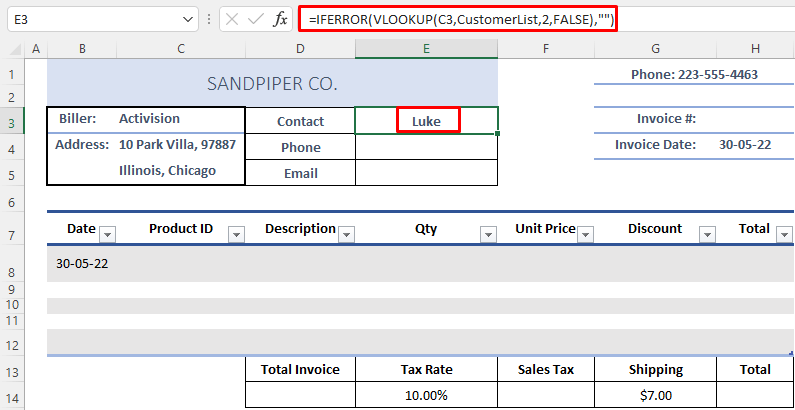
- Piştî wê, formula di hucreyê de E4 binivîsin.
=IFERROR(VLOOKUP(C3,CustomerList,7,FALSE),"")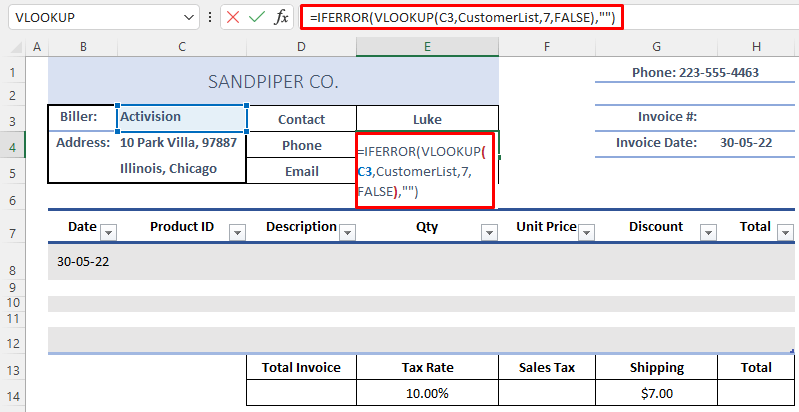
Piştî bikaranîna vê formulê hûn dikarin hejmara têlefonê ya mêrê têkilî bibînin.
- Piştî wê, bişkoka ENTER bikirtînin û hûn ê hejmara têlefonê ya kesê bibînin.
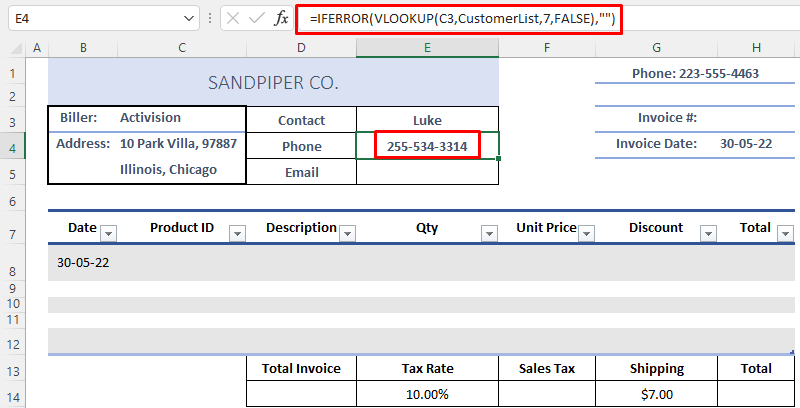
- Piştre dîsa formula jêrîn di hucreyê de binivîsin E5 .
=IFERROR(VLOOKUP(C3,CustomerList,8,FALSE),"")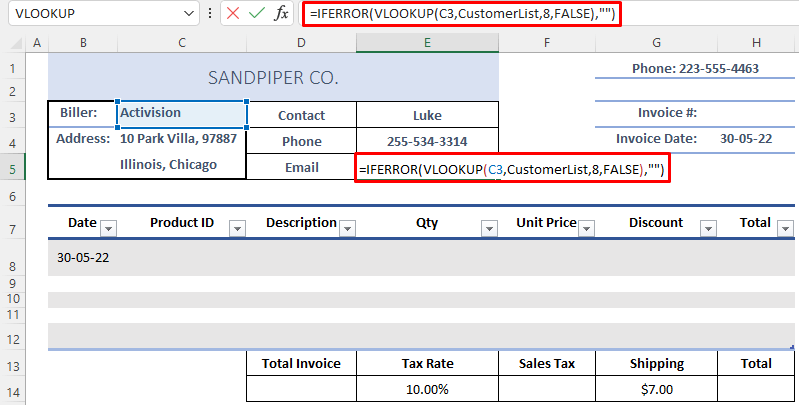
Ev dê Nasnameya e-nameya ya xerîdar bide we.
- Silav t ENTER û hûn ê Nasnameya e-nameyê di hucreyê de E5 bibînin.
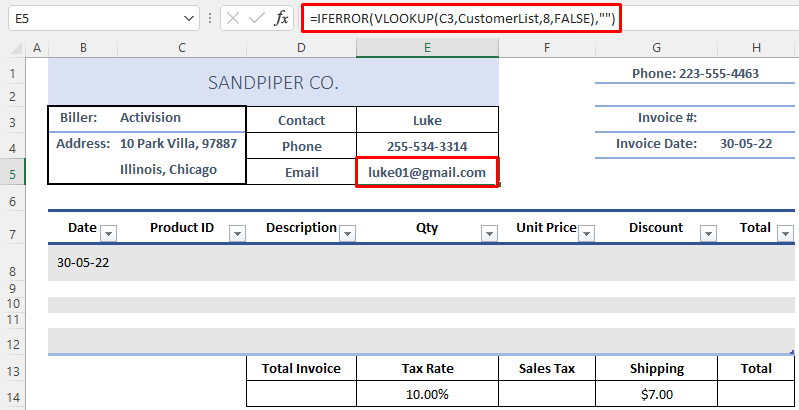
- Formula jêrîn di H8 de binivîsin. Li vir me fonksiyonên mantiqê IF û Û bikar anîn.
=IF(AND([@Qty]"",[@[Unit Price]]""),([@Qty]*[@[Unit Price]])-[@Discount],"")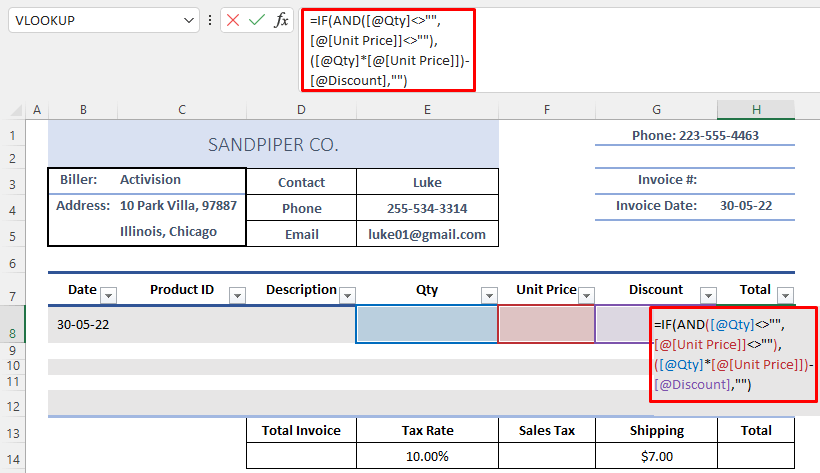
Ev ê tevahiya fatûreya ji bo hilbera we bide we.
- Partî ENTER û Têjkirina Xweser hucreyan heta H12 .
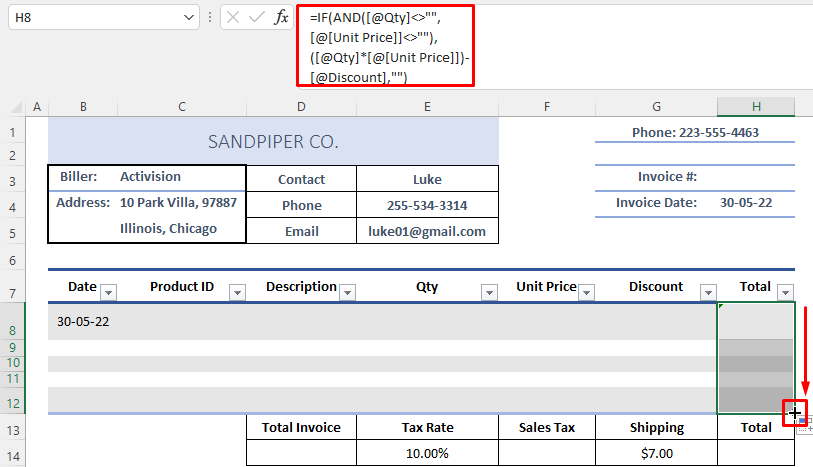
- Niha navekî çêbikin ji bo range B8:H12 . Min navê wê kir Tabloya fatûre .
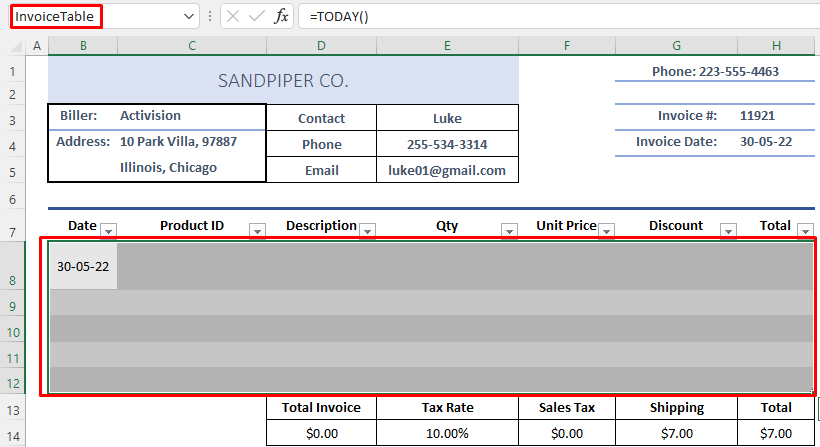
- Formula li jêr binivîse û lêke ENTER .
=SUM(InvoiceTable[Total])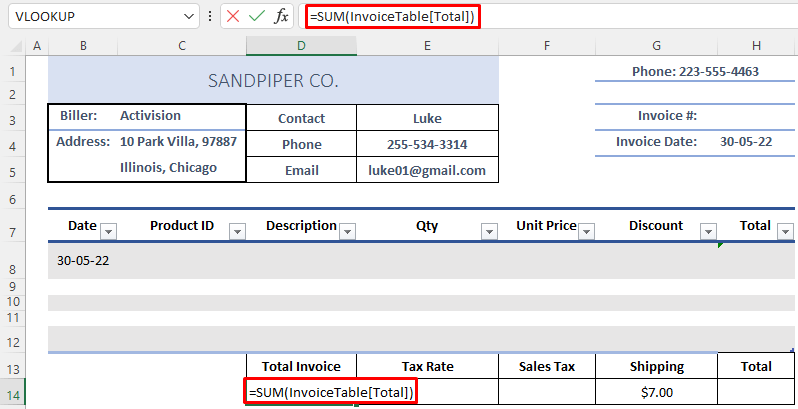
Ev ê tevahiya hejmara faturê hilîne.
- Ji bo diyarkirina bacê mîqdarê, formula jêrîn li F14 binivîse û ENTER bitikîne.
=D14*E14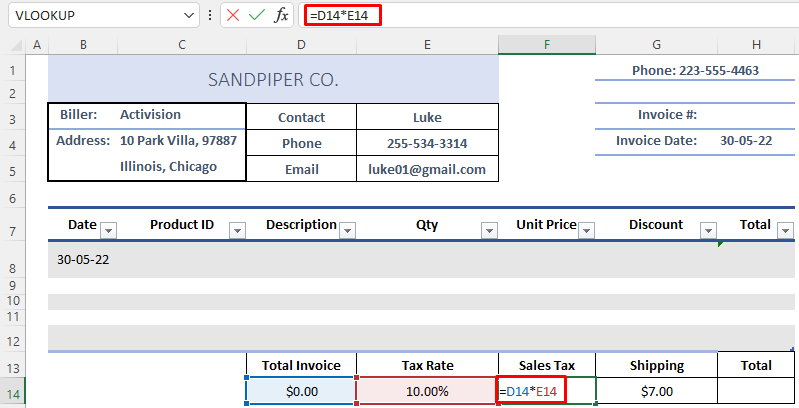
- Piştî wê, dîsa di hucreyê de formulek binivîse H14 û pê ENTER > 0> Hûn niha hemî amade ne. Werin em tenê hin daneyên bêserûber deynin da ku nîşanî we bidin ka ev şablon çawa dixebite.
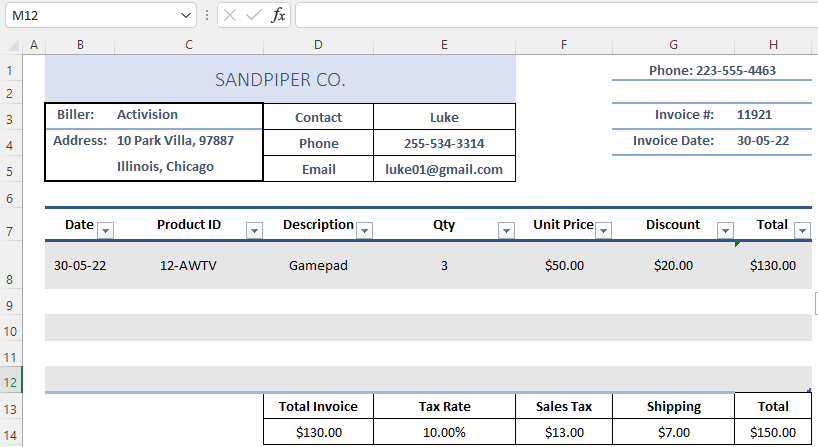
Bifikirin EA Sports dixwaze tiştên jêrîn ferman bike. Hûn tenê hilberan û agahdariya fatûreya ê danîne û EA Sports ji lîsteya daketî hilbijêrin da ku agahiyên têkiliya wan bibînin.
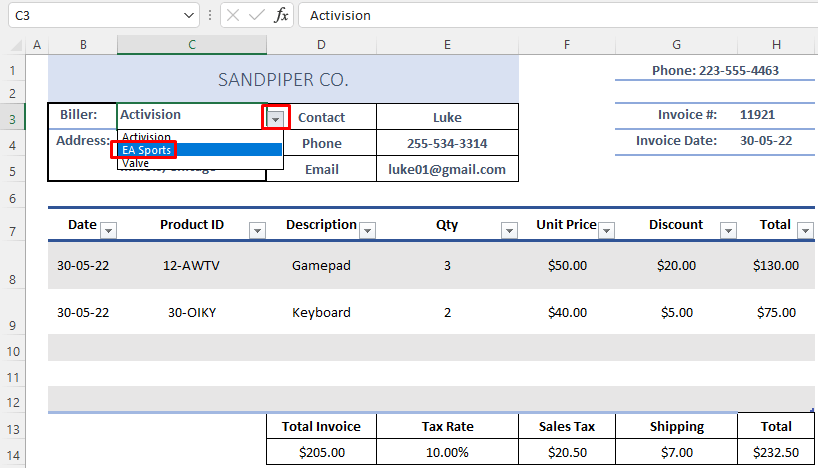
- Piştî ku EA Sports ji lîsteya erêkirina daneyan hilbijêrin, hûn dikarin bi hêsanî bi wan re têkilî daynin.
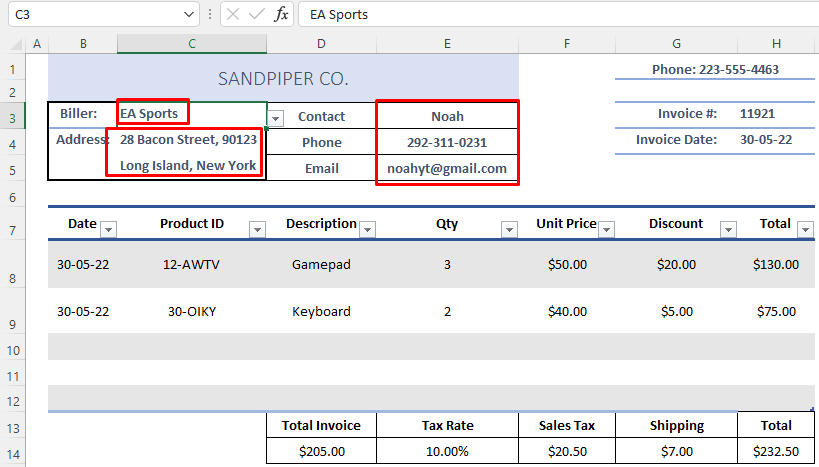
Bi vî awayî, hûn dikarin fatûrên û dravên li Excel-ê bişopînin.
Zêdetir Bixwînin: Meriv çawa Di Excel de Bişopîne Bide Bersaziyê (2 Rêbazên Hêsan)
Beşa Pratîkê
Li vir ez şablonek didim we da ku hûn bikarin xwe çêbikin şablonê xwe.
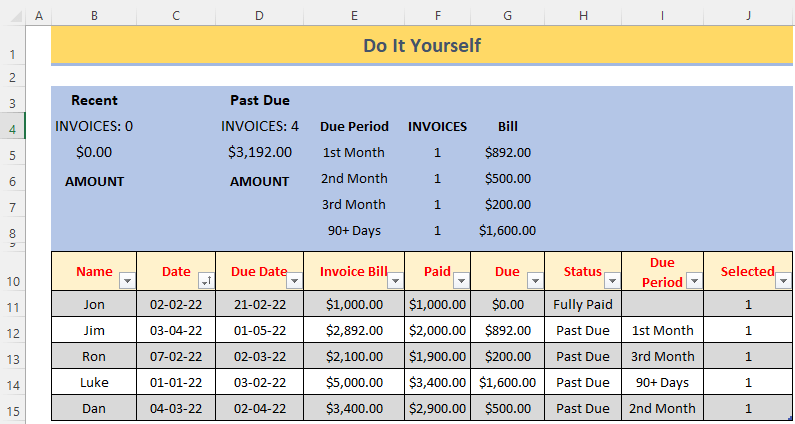
Encam
Di dawiyê de, ez bawer dikim şablonên vê gotarê dê ji we re bibin alîkar ku hûn biparêzinbi alîkariya Excel-ê faturan û dravdanê bişopînin. Heke hûn nexwazin ku hûn ji bo çêkirina şablonê xwe ji bo şopandina fatûra û drav yê tengasiyê bikin, tenê pelê dakêşin û şablonek ji daxwaza xwe hilbijêrin. Ger di derbarê vê gotarê de nêrînek we hebe, ji kerema xwe wan di qutiya şîroveyê de parve bikin. Ev ê ji min re bibe alîkar ku gotarên xwe yên pêşerojê dewlemend bikim.

